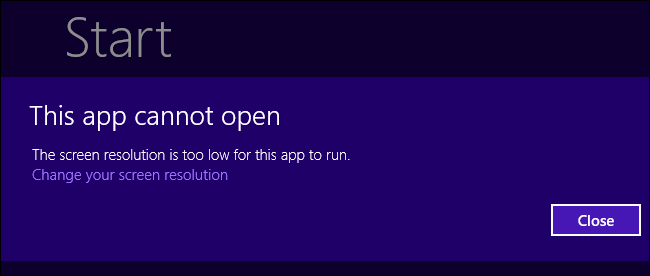Така че използвате Windows 8 на десктоп или лаптоп. Microsoft излиза от пътя си, за да направи това по-неудобно, разпръсквайки ощипването, от което се нуждаете, за да превърнете Windows 8 в работеща настолна операционна система в цялата ОС.
Събираме заедно всички съвети, от които се нуждаетеза да намалите досадите на Windows 8, когато го използвате на традиционен десктоп или лаптоп, без докосване, което прави тази конверсия възможно най-лесна.
Промяна на файловите асоциации
По подразбиране Windows 8 свързва изображение, видео,музика и PDF файлове с включените на цял екран модерни приложения. Щракнете двукратно върху файл на работния плот и веднага ще бъдете изхвърлени към модерната среда, където отворените програми са скрити и нямате видима лента на задачите.
Дори и да харесвате новия модерен интерфейс, товае изключително тромав, когато използвате работния плот. Microsoft няма да ни даде отделни асоциации на файлове за работния плот, така че ще трябва да промените асоциациите на файловете на вашата система на програми за настолни компютри.

Изключете без чар
Включените прелести са по-отнемащ време и неудобен начин да изключите или рестартирате компютъра си с Windows 8. Пропуснете сексапилите и използвайте по-лесен метод за изключване на вашия компютър:
- Щракнете върху фона на работния плот и натиснете Alt + F4, за да отворите диалоговия прозорец Изключване на Windows.
- Натиснете Ctrl + Alt + Delete и използвайте бутона за изключване.
- Създайте специални преки пътища за изключване, които можете да прикрепите към стартовия си екран или да поставите на работния си плот.

Инсталирайте меню "Старт"
Ако трябва да се вярват на сегашните слухове, дориMicrosoft осъзнава, че премахването на бутона Start от Windows 8 е грешка - те ще го върнат под някаква форма в Windows 8.1. Дотогава можете да инсталирате меню Старт, което ще премахне необходимостта от използване на стартовия екран, да възстановите универсалното търсене на програми, настройки и файлове на едно място и ще ви предостави достъп до по-лесни опции за изключване и рестартиране.
Вижте нашето кръгче от менютата за стартиране на трети страни за Windows 8, за да намерите подходящото меню Start за вас.
Ако обичате началния екран, но искате да има бутон за достъп до него в лентата на задачите, можете да създадете свой собствен бутон Старт без използване на памет.
Ако предпочитате да приемете новия интерфейс на Windows 8, преди да използвате бутона Start, прочетете нашето ръководство за живот без бутона Start на Windows 8.

Деактивирайте чаровете и горещите ъгли
Превключвателят на Charms и приложението може да се наложидесктоп, където никога не използвате модерни приложения. Преместете мишката в горния ляв ъгъл на екрана и ще активирате „горещ ъгъл“, който показва превключвател на приложения за модерни приложения. Преместете мишката близо до горния или долния десен ъгъл на екрана и ще видите очарованията да започнат да избледняват. Ако никога не използвате тези неща, тя просто ще ви пречи и ще ви притеснява, докато използвате десктопа - много прелести функциите дори не работят на работния плот в края на краищата.
Ако сте инсталирали меню "Старт", менюто "Старт" може да бъде в състояние да деактивира горещите ъгли за вас. Можете също да деактивирате горещите ъгли и сексапилите с хак за регистър.
След като деактивирате тези горещи ъгли, все още можете да получите достъп до прелестите или превключвателя на приложения с клавиши за бързи клавиши.

Активирайте Boot to Desktop
Microsoft излязоха на път да направяттруден за стартиране на работния плот. Те искат да виждате новия начален екран всеки път, когато влизате, като ви насърчават да купувате приложения за Windows Store, таблети за Windows и телефони с Windows.
Ако сте инсталирали меню "Старт", менюто "Старт" можеимат вградена опция за зареждане на работния плот. Ако не сте, ще трябва да се уверите, че някакво действие „Показване на работния плот“ се изпълнява, когато влезете - можете да активирате стартиране на работния плот чрез планирани задачи или като поставите подходящ пряк път в папката си за стартиране.

Скриване на заключения екран
Заключеният екран на Windows 8 е повече вкъщи на aтаблет, изискващ допълнително натискане на клавиш всеки път, когато искате да влезете. За да пропуснете заключения екран и да стигнете веднага до бизнеса с влизането всеки път, когато използвате компютъра си, можете да го деактивирате изцяло.
Ще трябва да използвате хак за регистър, за да деактивирате заключения екран. Ако имате Професионалната версия на Windows 8, вместо това можете да деактивирате заключения екран чрез групова политика.

Дано Windows 8.1 ще накара двете среди да работят заедно по-безпроблемно, давайки на потребителите на десктопа по-приятно изживяване, без да се изисква цялото това настройване. Просто ще трябва да изчакаме и да видим. Междувременно тези ощипвания ще трябва да направят.
За съжаление, няма начин да премахнете целия нов интерфейс, известен преди като Metro. Например, не можете да получите мрежово меню в стил Windows 7, когато щракнете върху иконата Wi-Fi в системната лента.